Today's learning Syllabus:
Access Select কুয়েরী ডিজাইন – Database Form – Access 12
ডেটাবেসে কুয়েরী করা হয় মূলত যেকোন ধরনের ডাটাকে খুব সহজে খুঁজে বের করার জন্য । যেমন ধরুন, আপনার ডেটা টেবিলে একাধিক ডেটা আছে । সেখান থেকে একটি নাম বা আইডি নাম্বার কিভাবে খুঁজে বের করবেন? এক এক করে ডেটা খুঁজে বের করতে বেশ সময়ের প্রয়োজন । অল্প সময়ের মধ্যে ডেটা খুঁজে বের করার জন্য ডেটাবেসে কুয়েরী করা হয়ে থাকে । নিচের অংশে বি্স্তারিত জেনে নেই ।
আমরা ইতি পূর্বে এক্সেস এ ফর্ম তৈরি ও ফর্ম ডিজাইন কিভাবে করা হয় সে বিষয়ে আলোচনা করেছি। আজকের আলোচনায় আমরা দেখবো কিভাবে অ্যাক্সেস Select কুয়েরি ডিজাইন করতে হয় ।
কুয়েরী কি?
কুয়েরী বলতে বুঝায় কোন কিছু খুঁজা । কোন টেবিলে সংরক্ষিত বিপুল পরিমাণ ডাটা থেকে প্রয়োজনীয় যে কোন ডাটাকে অল্প সময় এবং সহজ উপায়ে খুঁজে বের করার কার্যকর ব্যবস্থাকে কুয়েরী বলে ডাটাবেসের ভাষায় । কুয়েরী ফিল্টার, অপারেটর ইত্যাদির দ্বারা কুয়েরির কাজ সমাধান করা হয় ।
Access এ ছয় প্রকার কুয়েরী আছে । আবার এই ছয় প্রকার কুয়েরিকে বিভিন্ন ভাবে ব্যবহার করা যায় । ৬ ধরনের কুয়েরীর নাম নিচের অংশে দেখুন ।
- Select Queries
- Make Table Queries
- Append Queries
- Update Queries
- Crosstab Queries
- Delete Queries
- সিলেক্ট কুয়েরি (Select Queries) : সিলেক্ট কুয়েরি ব্যবহার করে কোন কোন রেকর্ড এবং ফিল্ড কিভাবে প্রর্দশিত হবে তা নিয়ন্ত্রণ করা হয় । সিলেক্ট কুয়েরি টেবিল এর রেকর্ড এবং ফিল্ডের উপর ভিত্তি করে কুয়েরি তৈরি করা হয়ে থাকে ।
- মেক টেবিল কুয়েরি (Make Table Queries) : অ্যাক্সেসে যেকোন টেবিল থেকে বাছাই করে রেকর্ডগুলোকে নিয়ে সম্পর্ণ ভিন্ন অন্য একটি টেবিল তৈরি করার জন্য Make Table Queries ব্যবহার করা হয় ।
- অ্যাপেন্ড কুয়েরি (Append Queries) : এইটি ব্যবহার করে এক বা একাধিক নির্বাচিত টেবিল থেকে নির্দিষ্ট ধরনের উপাত্তসূমহকে সম্পর্ণ ভিন্ন একটি টেবিলের সাথে যুক্ত করা যায়। Append Queries ব্যবহার করে এক টেবিলের ডাটা আগে থেকে তৈরি করা অন্য একটি টেবিলে প্রবেশ করানো যায় ।
- আপডেট কুয়েরি ( Update Query ): আপডেট কুয়েরি ব্যবহার করে ডাটাবেজের কোন একটি টেবিলের তথ্যগুলো শর্ত সাপেক্ষে পরিবর্তন ( Update ) করা যায় ।
- ক্রোস্টাব কুয়েরি ( Crosstab Queries ) : এই ব্যবহার করে কোন একটি ফিল্ডের উপাত্তসমূহকে রচনা তৈরি এবং কুয়েরি ব্যবহার করা হয় ।
- ডিলিট (Delete) : কোন টেবিল থেকে নির্দিষ্ট কিছু রেকর্ড বা ডেটা মুছে ফেলার কাজে ডিলিট কুয়েরি ব্যবহার হয় ।
উপরের অংশে আমরা বিভিন্ন ধরনের কুয়েরি সম্পর্কে কিছুটা ধারনা নিলাম। এবার আমরা নিচের অংশে Select Queries ডিজাইন সম্পর্কে জেনে নিবো, নিচের স্টেপে ।
Select Queries তে একটি টেবিলের রেকর্ড হতে নির্দিষ্ট কিছু ফিল্ডকে আলাদা করে দেখা যায় । কিভাবে সিলেক্ট কুয়েরি ডিজাইন করা যায় তা দেখে নেই ।
অ্যাক্সেস কুয়েরী ডিজাইন করার নিয়ম
Query ডিজাইন করার জন্য আপনি আপনার অ্যাক্সেস ডেটাবেসে ডেটা টেবিল তৈরি করে তাতে বেশ কিছু ডাটা অ্যাড করে নিন অথবা আগের তৈরি করা ডেটা টেবিল হলেও চলবে, কিন্তু সেই ইটেবিলে তথ্য থাকা লাগবে । ডেটা খুঁজে বের করার জন্য কুয়েরী করা হয় ।
আপনাদের শুবিধার জন্য আমরা একটি প্র্র্যাকটিস ডাটাবেজ যোগ করে দিলাম, নামিয়ে নিয়ে আপনারাও প্র্যাকটিস করতে পারবেন ।
নামিয়ে নিন Practice_database
উপরের ছবিতে দেখানো হয়েছে । Query Design এ ক্লিক করলে, অটোমেটিক Select কুয়েরি সিলেক্ট হয়। সিলেক্ট কুয়েরি নির্বাচন করার জন্য আপনার আলাদা ভাবে Select এ ক্লিক করা লাগবে না । Query Design এ ক্লিক করার পর নিচের ছবির মতো Show Table লেখা ট্যাব ওপেন হবে । সেখানে লক্ষ করলে দেখতে পাবেন আপনার তৈরিকৃত বেশ কিছু টেবিল । অর্থাৎ কুয়েরি করার জন্য অবশ্যয় টেবিল তৈরি করে নিতে হবে আগে থেকে ও তাতে ডাটা ইনপুট করে নিতে হবে ।
Show Table
এবার Show Table উইন্ডো থেকে টেবিল নেম সিলেক্ট করে নিতে হবে । সিলেক্ট করার পর Add লেখা বাটনে ক্লিক করুন । উপরের ছবিতে দেখানো হয়েছে ।
Add লেখা বাটনে ক্লিক করলে নিচের ছবির মতো টেবিল ফিল্ড প্রর্দশিত হবে । আপনার ক্ষেত্রে অন্যও হতে পারে । নিচের চিত্রে দেখুন ।
উপরের তালিকাকে বলা হয় Design Grid । এখানে ডেটা টেবিল ফিল্ডের পূর্ণ তালিকা প্রদর্শিত হবে । এই তালিকা থেকে প্রয়োজনীয় ফিল্ড নিয়ে কুয়েরির কাজ করা হয়ে থাকে ।
Field : উপরের ডিজাইন গ্রিডে যেসব ফিল্ডের উপর কুয়েরি করবেন তার নাম ।
Table : যে ডাটার উপর কুয়েরি সম্পন্ন হবে তার নাম দিতে হবে ।
Short : যে ফিল্ডের উপর শর্ট করা হবে, সেটির নাম ।
Show : ডেটা টেবিল থেকে যেসব ফিল্ড প্রর্দশন করা হবে তার নাম ।
Criteria : যে তথ্যর উপর ভিত্তি করে কুয়েরি সম্পর্ন করা হবে তার নাম ।
বিভিন্ন ভাবে Design Grid এ ফিল্ড স্থাপন করা যায় ।
এবার ফিল্ড লিস্ট থেকে যেকোন ফিল্ড সিলেক্ট করে ড্রাগ কিংবা ফিল্ডের উপর ডাবল ক্লিক করুন । দেখবেন ডিজাইন গ্রিডে ফিল্ডের নাম চলে আসবে । Design Grid এ প্রর্যায়ক্রমে প্রথম, দ্বিতীয়, তৃতীয় এভাবে সাজিয়ে নিন । ঠিক নিচের ছবির মতো করে ।
উপরের ছবিতে দেখুন । ফিল্ড নেমগুলো প্রর্যায় ক্রমে সাজানো হয়েছে ।
এরপর আপনি >4300 টাকার উপরের প্রোডাক্টের দাম কুয়েরি করে বের করে নিবো। সেটি করার জন্য রেকর্ড ফিল্ডের Price ফিল্ডের নিচে Criteria কলামে টাইপ >4300 টাইপ করুন । টাইপ করার পর কুয়েরী গ্রীড Ctrl + S কি প্রেস করে সেভ করে নিন ।
এবার Design মেনু থেকে Run লেখা সাব মেনুতে ক্লিক করুন । দেখবেন নিচের ছবির মতো শুধু Price লিস্ট ৪৩০০ টাকার উপরের প্রর্দশন হবে ।
Query List
উপরের ছবির Price ফিল্ডে দেখুন । সেই ফিল্ডে 4300 টাকার কম কোন পাইজ লিস্ট প্রর্দশিত হয় নি । যাইহোক, এই তথ্যগুলো সেভ করতে চাইলে Ctrl + s চাপুন, আপনার কাছে নাম চাইবে , দিয়ে সেভ করে নিতে পারবেন Query হিসেবে ।
আমরা উপরে সিলেক্ট কুয়েরি সম্পর্কে কিছুটা ধারনা দেবার চেষ্টা করেছি । সামনে আরো আসছে অ্যাক্সেস কুয়েরি নিয়ে টিউটোরিয়াল, সাথেই থাকুন ।




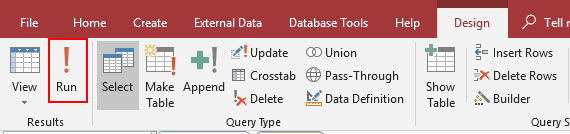
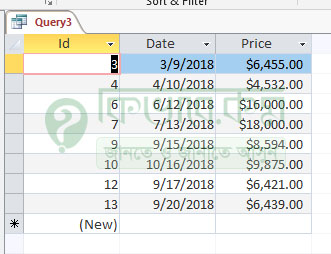
No comments:
Post a Comment